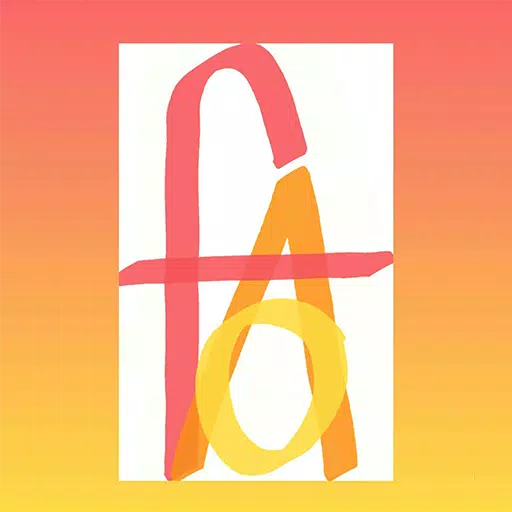Steam Deck: hoe u Sega Game Gear Games uitvoert
Deze handleiding beschrijft hoe je EmuDeck op je Steam Deck installeert en gebruikt om Sega Game Gear-spellen te spelen, inclusief het optimaliseren van de prestaties en het oplossen van mogelijke problemen. We bespreken alles, van de eerste installatie tot het oplossen van conflicten met Decky Loader na Steam Deck-updates.
Snelle links
- Voordat u EmuDeck installeert
- EmuDeck installeren op het Steam Deck
- Game Gear-ROM's overzetten en Steam ROM Manager gebruiken
- Ontbrekende artworkproblemen oplossen in EmuDeck
- Game Gear-spellen spelen op het Steam Deck
- Decky Loader installeren op het Steam Deck
- De plug-in voor elektrisch gereedschap installeren
- Problemen met Decky Loader oplossen na een Steam Deck-update
De Sega Game Gear, een baanbrekende draagbare console, vindt nu dankzij EmuDeck een nieuw thuis op het Steam Deck. Deze gids zorgt voor een soepele ervaring, maximaliseert de prestaties en pakt veelvoorkomende problemen aan. Recente updates raden aan om Power Tools via Decky Loader te gebruiken voor een optimale gameplay.
Voordat u EmuDeck installeert
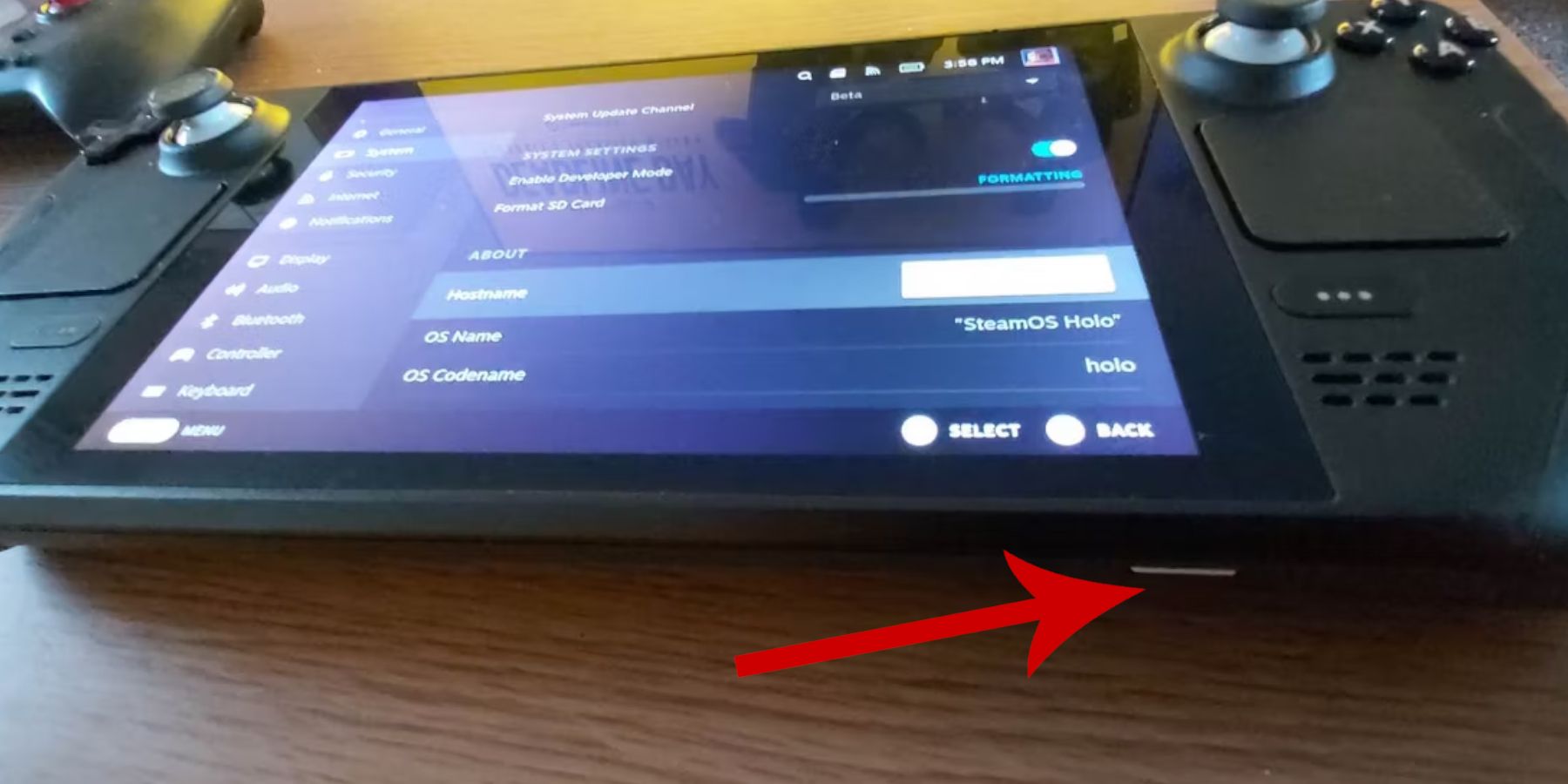 Bereid je Steam Deck voor op optimale emulatie.
Bereid je Steam Deck voor op optimale emulatie.
Ontwikkelaarsmodus inschakelen:
- Toegang tot het Steam-menu.
- Navigeer naar Systeem > Systeeminstellingen.
- Ontwikkelaarsmodus inschakelen.
- Ga naar het nieuwe ontwikkelaarsmenu, navigeer naar Diversen en schakel CEF Remote Debugging in.
- Start je Steam Deck opnieuw op.
Aanbevolen artikelen:
- Externe opslag (A2 microSD-kaart aanbevolen) voor ROM's en emulators om interne SSD-ruimte te behouden. Als alternatief kan een externe harde schijf worden aangesloten via een dock.
- Toetsenbord en muis voor eenvoudiger bestandsbeheer en zoeken naar illustraties.
- Legaal verkregen Game Gear-ROM's (kopieën van games die je bezit).
EmuDeck installeren op het Steam Deck
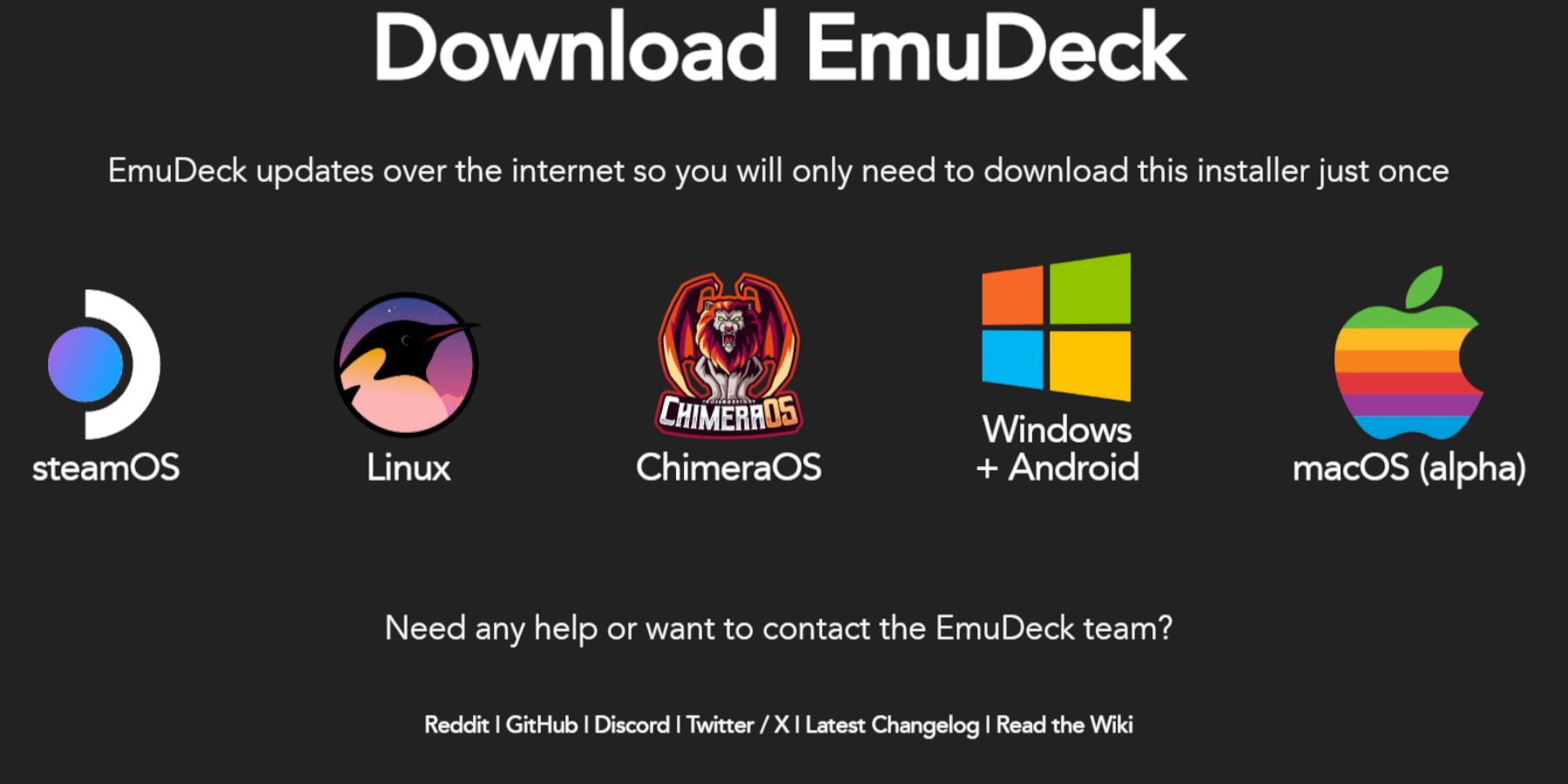 Download en installeer EmuDeck.
Download en installeer EmuDeck.
- Overschakelen naar bureaubladmodus.
- Open een webbrowser en download EmuDeck.
- Selecteer de SteamOS-versie en kies Aangepaste installatie.
- Selecteer uw SD-kaart als de primaire installatielocatie.
- Kies de gewenste emulators (RetroArch, Emulation Station, Steam ROM Manager worden aanbevolen).
- Automatisch opslaan inschakelen.
- Voltooi de installatie.
Snelle instellingen:
Ga binnen EmuDeck naar Snelle instellingen en:
- >
- Zorg ervoor dat autosave is ingeschakeld. >
- Schakel de lay -out match van de controller in. >
- Stel Sega Classic AR in op 4: 3. >
- Schakel LCD -handhelds in. >
Game Gear ROM's overbrengen en Steam ROM -manager gebruiken
>>
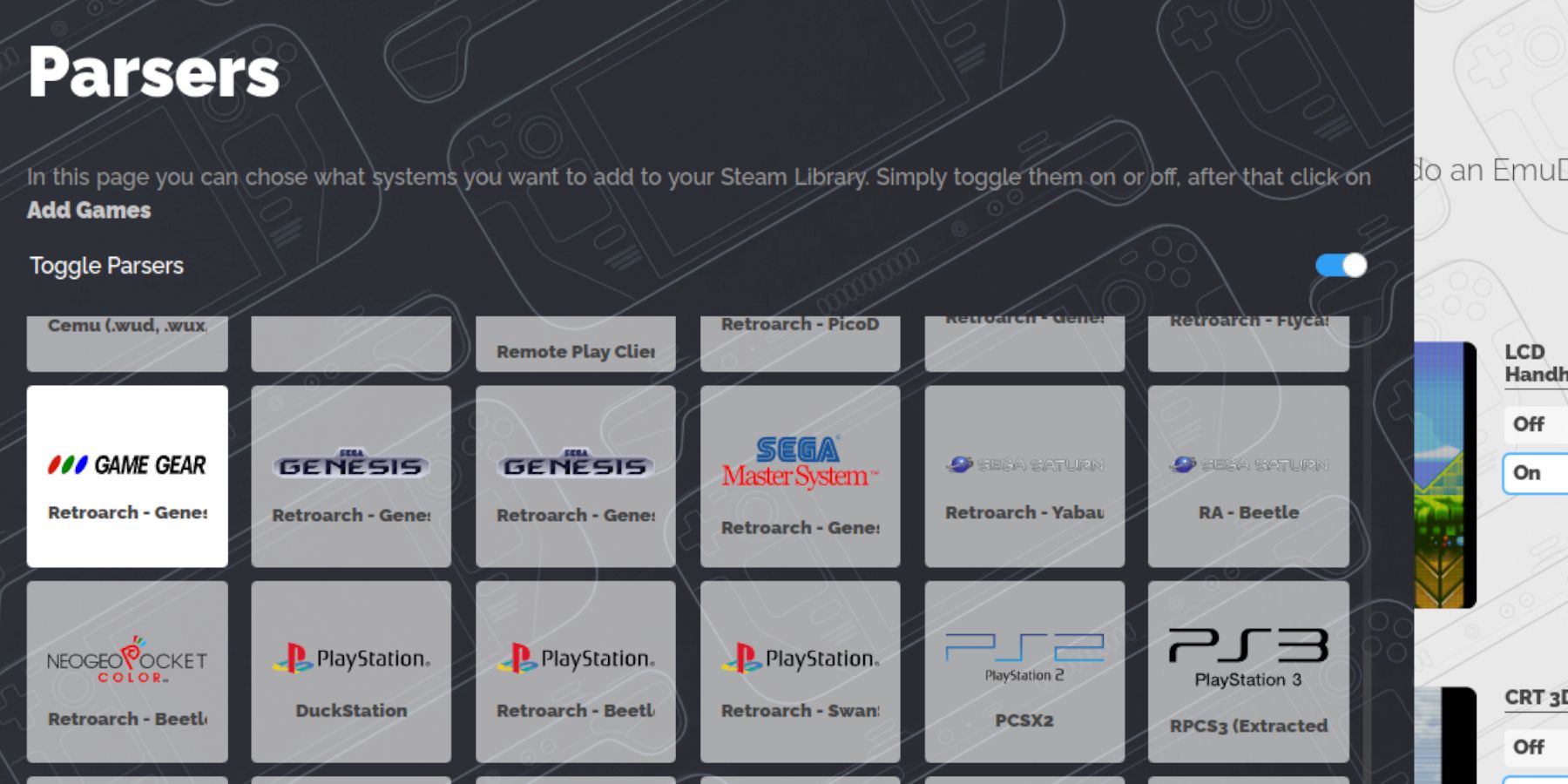 Voeg je ROM's toe en integreer ze in je stoombibliotheek.
Voeg je ROM's toe en integreer ze in je stoombibliotheek.
ROMS overbrengen:
>- >
- Open Dolphin File Manager in desktopmodus. >
- Navigeer naar de emulatie van uw SD -kaart> ROMS> GameGear -map. >
- Breng je roms over. >
Steam Rom Manager:
>- >
- Open Emudeck en lanceer Steam Rom Manager. >
- Sluit de Steam -client wanneer gevraagd. >
- Selecteer het pictogram Game Gear in het scherm Parsers. >
- Voeg je games toe en leen je games. >
- Verifieer illustraties en sla op stoom op. >
Ontbrekende problemen met kunstwerken oplossen in Emudeck
>>
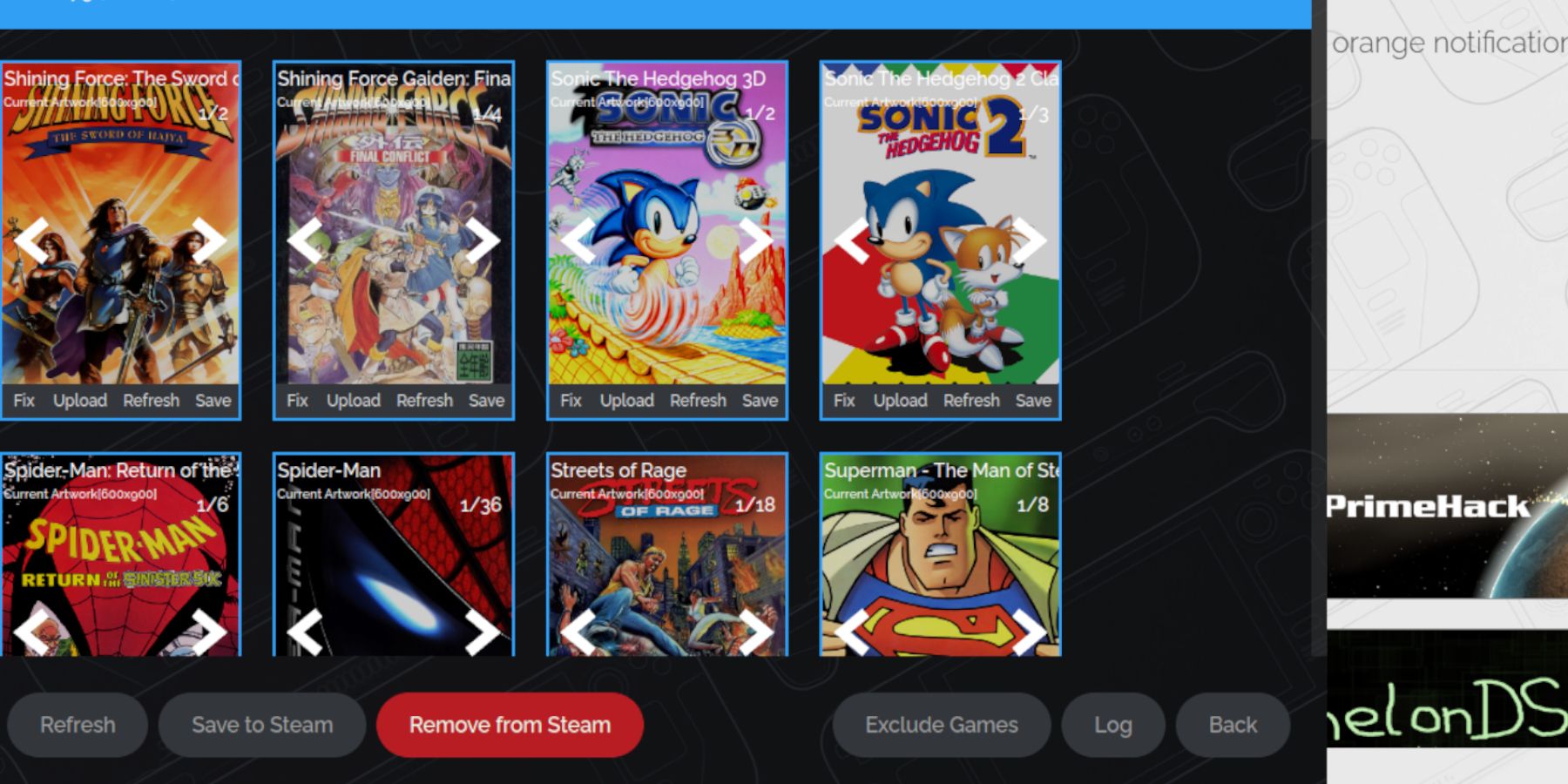 Vast ontbrekende of onjuist illustraties.
Vast ontbrekende of onjuist illustraties.
- >
- Gebruik de functie "Fix" in Steam ROM Manager, zoeken op game -titel. >
- Verwijder alle getallen voorafgaande speltitels in ROM -bestandsnamen, omdat dit de herkenning van de kunstwerken kan verstoren. >
- upload het ontbreken van ontbrekende illustraties handmatig via de functie "Upload", met behulp van afbeeldingen die zijn opgeslagen in de map van het stoomdeck. >
Game Gear Games spelen op het stoomdek
>>
Toegang tot en optimaliseer je Game Gear -games.
>- >
- Schakel over naar de gamemodus. >
- Open uw stoombibliotheek en vervolgens op het tabblad Collecties. >
- selecteer je game -spelly game en speel. >
Performance -instellingen:
>om de framerate te verbeteren:
>- >
- Open het menu Snel toegang (QAM). >
- Selecteer prestaties. >
- Schakel per-game profielen in en stel de framelimiet in op 60 fps.
Decky loader installeren op het stoomdek
>>
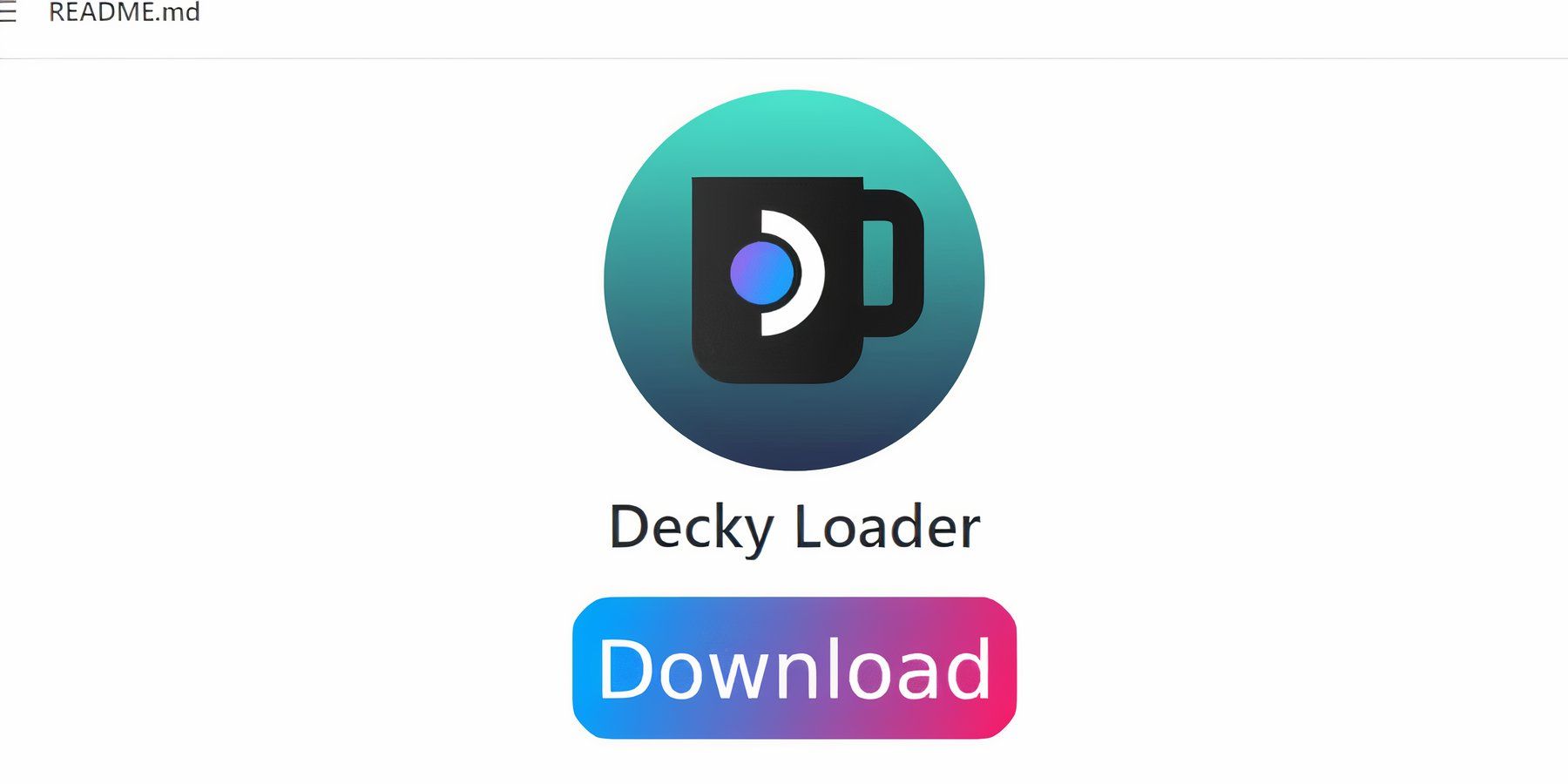 Installeer decky loader voor verbeterde besturing en functies.
Installeer decky loader voor verbeterde besturing en functies.
- >
- Schakel over naar de desktopmodus. >
- Download decky loader van de GitHub -pagina. >
- Voer het installatieprogramma uit en kies de aanbevolen installatie. >
- Start uw stoomdek opnieuw in de gamemodus. >
De Power Tools -plug -in installeren
>>
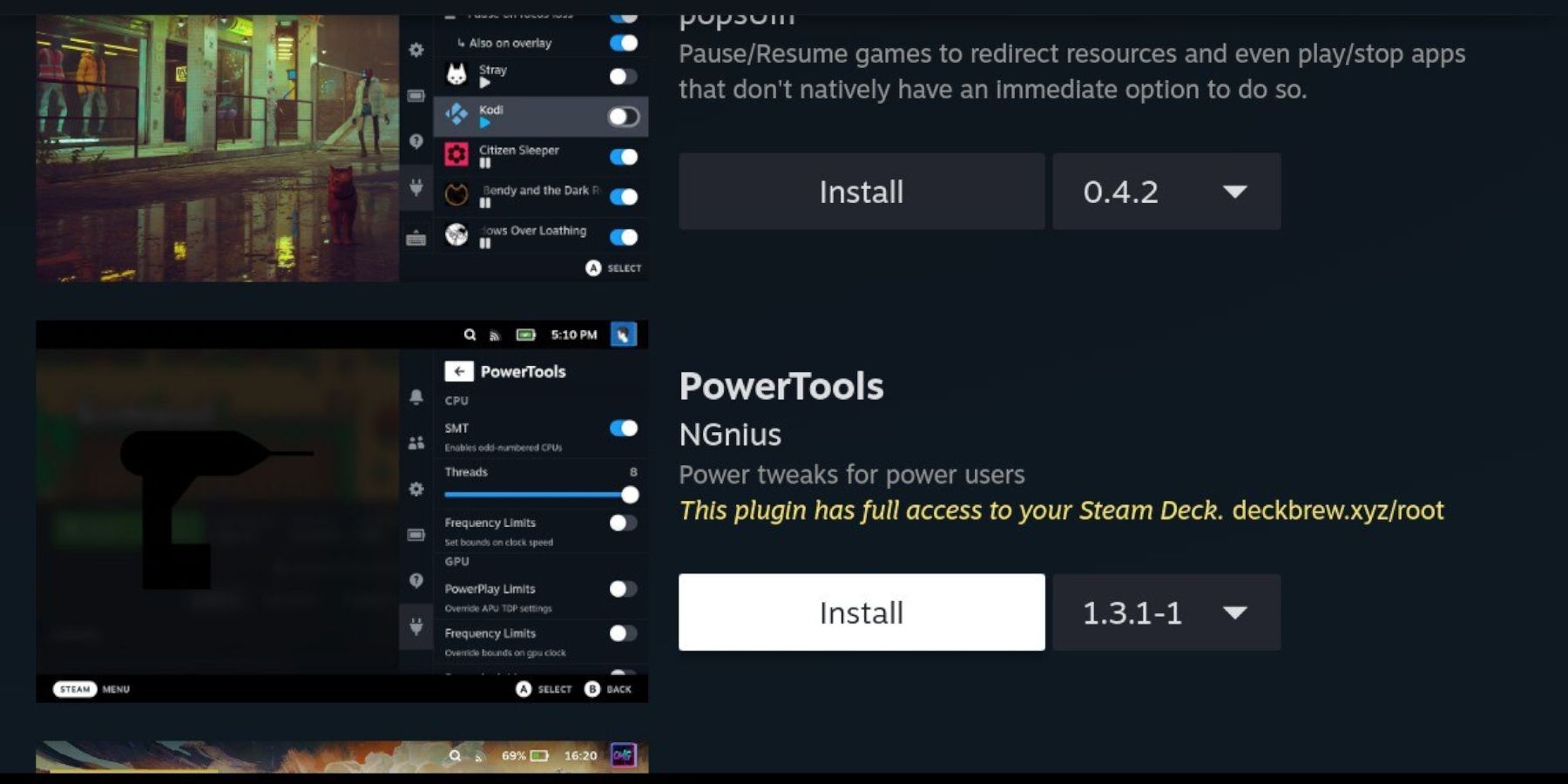 Installeer en configureer stroomtools.
Installeer en configureer stroomtools.
- >
- Open de Decky Loader Plugin Store in de gamemodus (via QAM). >
- Installeer de plug -in van de elektriciteitsgereedschappen. >
- Binnen stroomtools, schakel SMT's uit, stel threads in op 4, schakel handmatige GPU -klokregeling in, stel GPU -klokfrequentie in op 1200 en schakel per spelprofiel in. >
Problemen oplossen Decky Loader na een stoomdek -update
>>
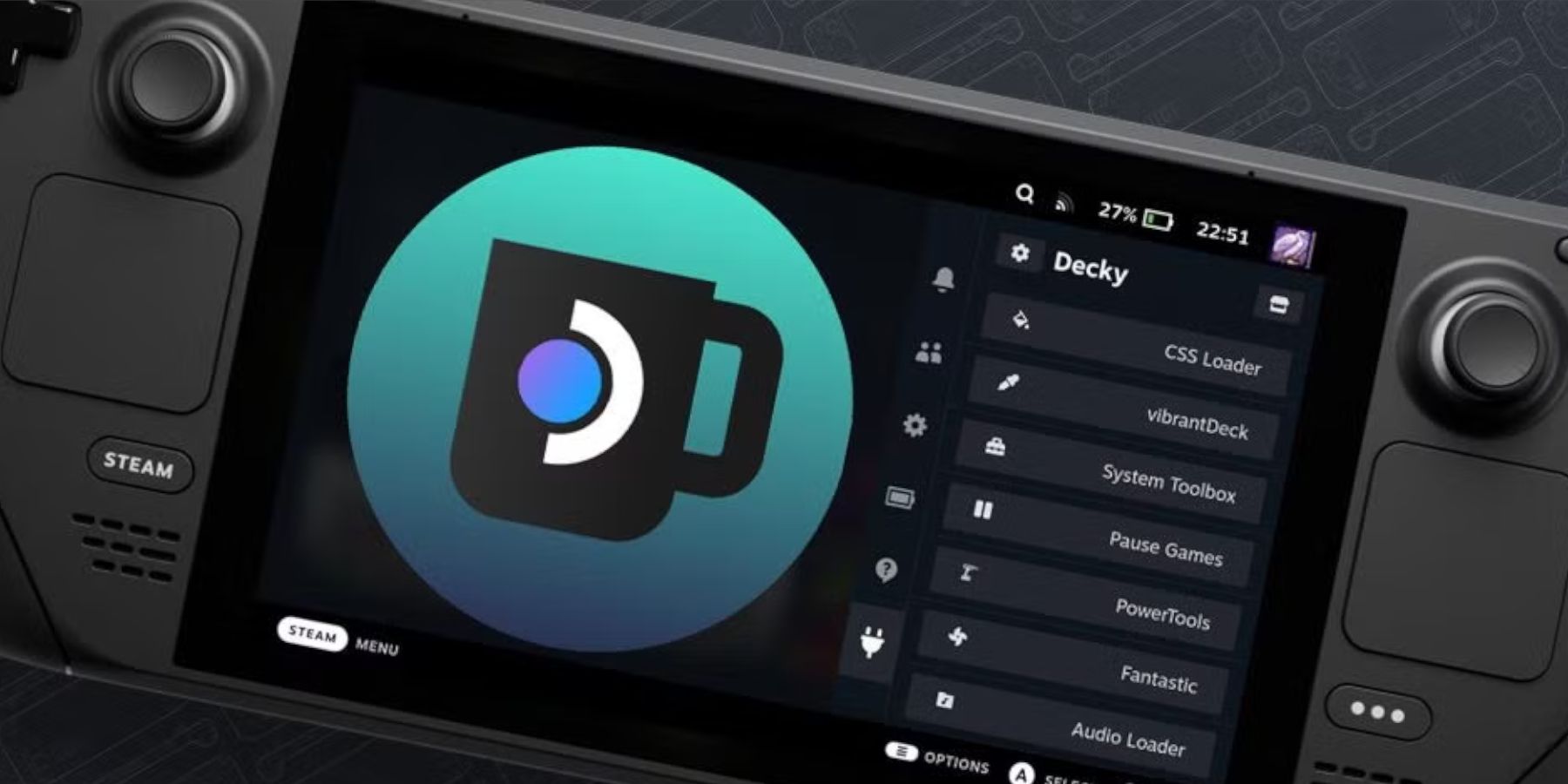 herstel Decky Loader na een stoomdek -update.
herstel Decky Loader na een stoomdek -update.
- Overschakelen naar bureaubladmodus.
- Download Decky Loader opnieuw vanaf de GitHub pagina.
- Voer het installatieprogramma uit (kies "Uitvoeren", niet "Openen").
- Voer uw sudo-wachtwoord in.
- Start je Steam Deck opnieuw op in de gamemodus.
 Geniet van je verbeterde Game Gear-ervaring op je Steam Deck!
Geniet van je verbeterde Game Gear-ervaring op je Steam Deck!
- 1 Silent Hill F: Eerste grote trailer en details Mar 22,2025
- 2 Pokemon GO Fest 2025: data, locaties en evenementdetails Jan 08,2025
- 3 Call of Duty kondigt Black Ops 6-updates aan Feb 08,2025
- 4 Pokémon TCG Pocket: Wonder Pick Date, Time en Promo Cards - februari 2025 Mar 03,2025
- 5 Black Myth: Wukong staat al dagen vóór de lancering bovenaan de Steam-hitlijsten Jan 07,2025
- 6 Starseed Update: Codes voor januari 2025 uitgebracht Feb 25,2025
- 7 Hoe alle vaardigheden outfits te krijgen in Infinity Nikki Feb 28,2025
- 8 GTA 6: herfst 2025 Releasedatum geruchten intensiveren Feb 19,2025
-
Budgettering en beleggen: uw gids voor financiële apps
Een totaal van 9
-
Addictive Hypercasual Games voor snel spelen
Een totaal van 10
-
Beste rollenspellen voor Android
Een totaal van 10